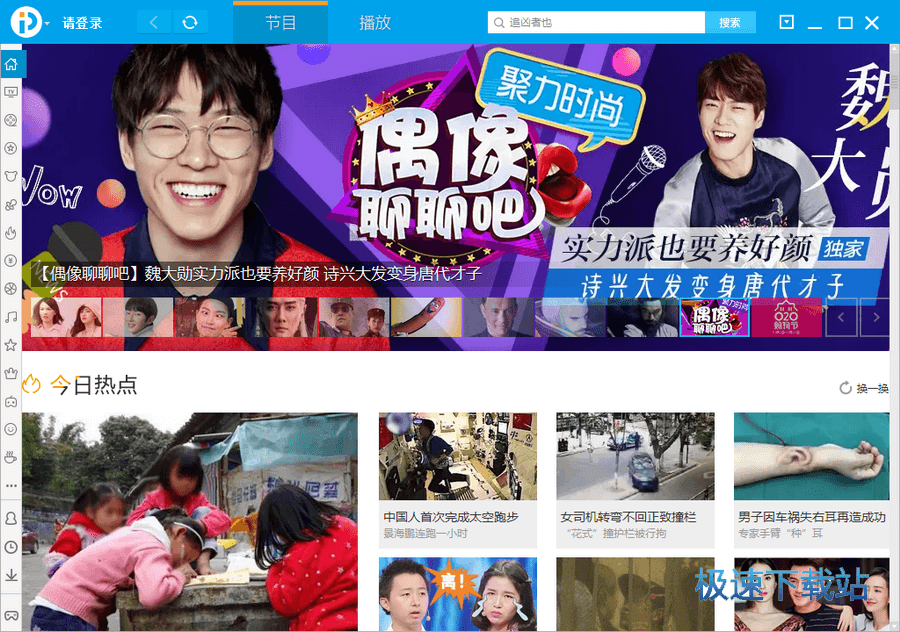PP视频电脑版新手必看的基础设置详细教程
时间:2021-04-21 17:46:55 作者:无名 浏览量:55
说起PPTV聚力这款播放器,想必大家都非常了解,从拥有第一台电脑开始,我的电脑中就下载安装有PPTV聚力这款播放器。该播放器中拥有非常丰富的影视资源,同时还能够为用户提供更加清晰的画面,绝对是在家观影的最佳选择哦,该软件现在已经更名为PP视频。

PP视频电脑版 图一
基本介绍
PP视频官方版是款界面简洁,功能出众的媒体播放平台,全球安装量最大的PPTV网络电视,PP视频软件支持对海量影视内容的“直播+点播”功能,本站提供PP视频最新版聚力电脑版可在线观看丰富视频娱乐节目并且完全免费,感兴趣的小伙伴快来本站下载体验吧。接下来给大家带来的是该软件的基础设置技巧,帮助小伙伴在使用过程中将其设置为更贴心的播放器进行使用,快来详细了解一下吧!
设置技巧
1. 我们打开PP视频播放器之后,主页面的播放器和节目库,可以点击相互切换。在播放器的菜单栏中,选择“菜单—设置—基本”,在只允许运行一个PP视频的选项前面去掉√。
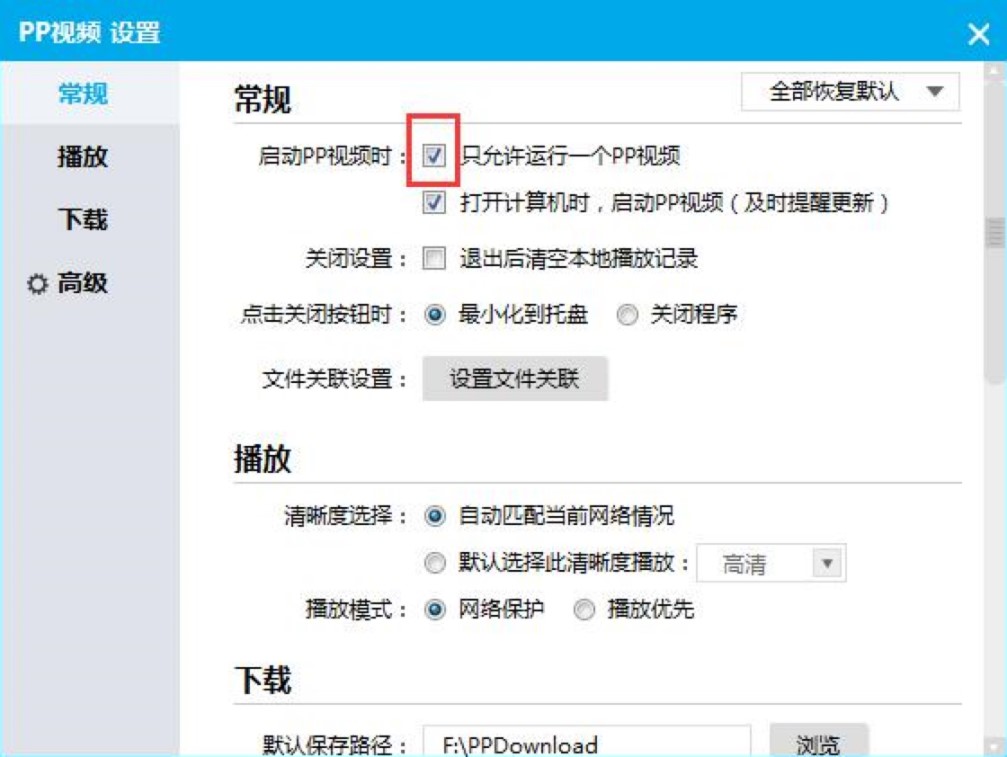
PP视频电脑版 图二
2. 当我们重新打开PP视频之后,在系统任务栏中,我们就可以看到PP视频的图标。接下来就可以在PP视频中选择喜欢的视频进行观看了。
3. 我们如果需要对播放器进行设置的话,在软件的主页面中,点击选择“设置”按钮,在出现来的页面中,我们选择点击“高级”设置,在页面的右侧中,就能够在尝试硬件加速选项中前面的√直接去掉。
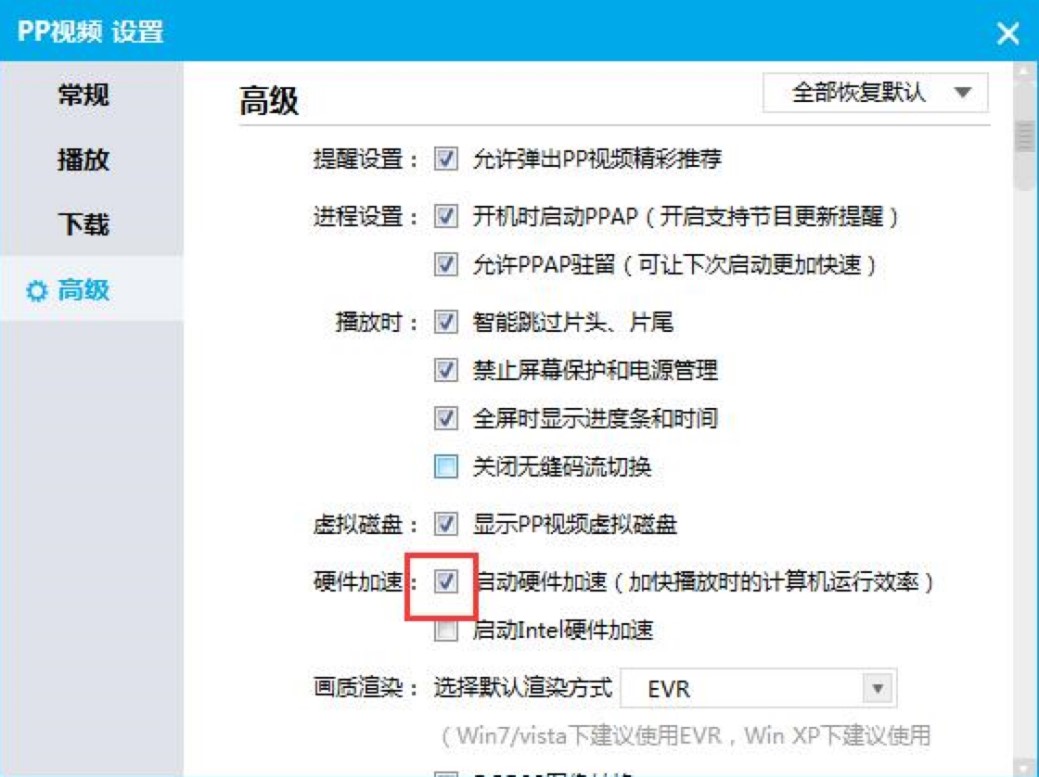
PP视频电脑版 图三
4. 回到播放器的主页面之后,选择“画面设置”,接下来会弹出来一个页面;在画面设置对话框中,我们就可以对视频的画面进行调节,比如:饱和度、画面的亮度、对比度等等。还可以在画质增强的选项中,选择“画质增强模式”,这样就可以让视频画面更加鲜艳明亮。
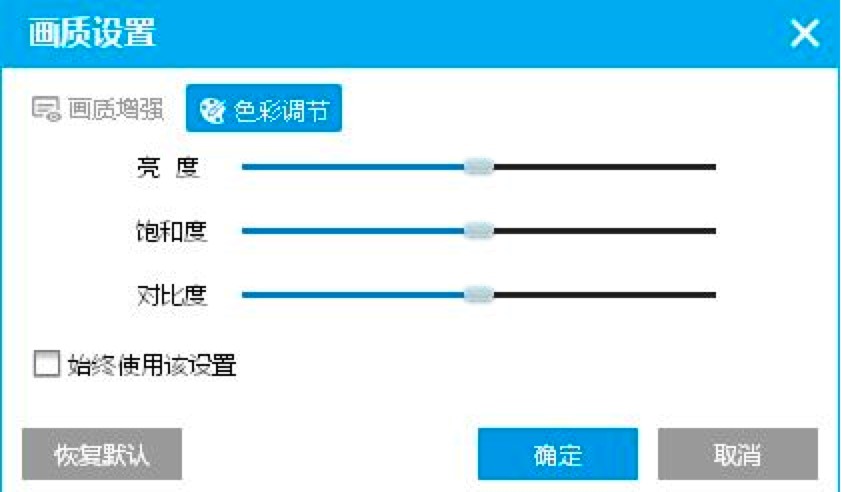
PP视频电脑版 图四
5. 如果想要设置PP视频客户端定时关机的话,在PP视频的主页面当中,点击右上角的菜单,设置定时关机就可以了。接着将“开启定时关机”选项前面的√选择上,还可以直接设置好需要关机的时间,设置完成后点击“确定”即可。
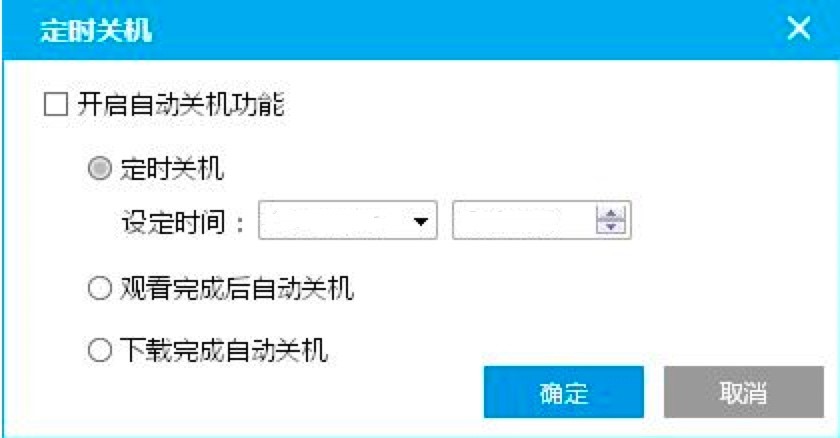
PP视频电脑版 图五
PP视频 5.0.6.0019 官方版
- 软件性质:国产软件
- 授权方式:免费版
- 软件语言:简体中文
- 软件大小:38624 KB
- 下载次数:57400 次
- 更新时间:2021/4/20 0:49:14
- 运行平台:WinAll...
- 软件描述:想要在线看精彩视频,但是不知道在哪里看好?今天极速小编给大家推荐一款线上影视神器... [立即下载]
相关资讯
相关软件
电脑软件教程排行
- 破解qq功能和安装教程
- 怎么将网易云音乐缓存转换为MP3文件?
- 比特精灵下载BT种子BT电影教程
- 微软VC运行库合集下载安装教程
- 土豆聊天软件Potato Chat中文设置教程
- 怎么注册Potato Chat?土豆聊天注册账号教程...
- 浮云音频降噪软件对MP3降噪处理教程
- 英雄联盟官方助手登陆失败问题解决方法
- 蜜蜂剪辑添加视频特效教程
- 比特彗星下载BT种子电影教程
最新电脑软件教程
- PP视频电脑最新版基本内容及详细安装教程
- 佳缘佳信软件电脑版下载及安装教程详细介绍...
- 迅雷影音播放器电脑版制作GIF动图的详细教程...
- 佳缘佳信客户端新手必看的基础使用技巧详细...
- 怎么使用影音先锋
- 酷我K歌基本内容和新手必看的使用技巧详细介...
- PP视频电脑版新手必看的基础设置详细教程
- 敬业云笔记官方下载图文使用教学
- 沸点网络电视功能特点和安装教学
- 超级录屏官方下载视频片段截取教学
软件教程分类
更多常用电脑软件
更多同类软件专题